Windows termināļa priekšskatījums 1.18 pievieno Tab Tearout, portatīvo režīmu un daudz ko citu
Microsoft ir izlaidusi Windows Terminal Preview 1.18 un Windows Terminal 1.17 stabilu versiju. Versija 1.17 ietver visus iepriekš paziņotās izmaiņas. Priekšskatījuma filiāle ietver vēl vairāk uzlabojumu, ko gaidīja daudzi lietotāji.
Reklāma
Kas jauns Windows terminālī 1.18
Tab Tearout
Sākot ar Windows termināļa priekšskatījuma versiju 1.18, varat izjaukt cilnes programmā Windows Terminal, kā arī pārvietot cilnes no viena termināļa loga uz otru.
Vides mainīgo atjauninājumi
Atverot jaunu cilni vai rūti programmā Windows Terminal, tagad automātiski tiks atkārtoti ielādēti vides mainīgie, tādējādi novēršot nepieciešamību izslēgt termināli pēc PATH instalēšanas vai modificēšanas. Šī jaunā funkcija nodrošina netraucētu pāreju starp sesijām. Turklāt lietotāji tagad var viegli pievienot vides mainīgos savām sesijām, rediģējot failu settings.json. Skatiet šādu piemēru:
Jūsu iestatītie vides mainīgie noklusējuma iestatījumi būs pieejams visos profilos. No otras puses, profilam raksturīgie vides mainīgie būs pieejami tikai šajā konkrētajā profilā. Piemēram, ja MY_ENVIRONMENT_VARIABLE ir iestatīts uz "Sveiki no PowerShell!" PowerShell profilā tas būs redzams tikai tad, kad to izdrukāsiet šajā profilā.
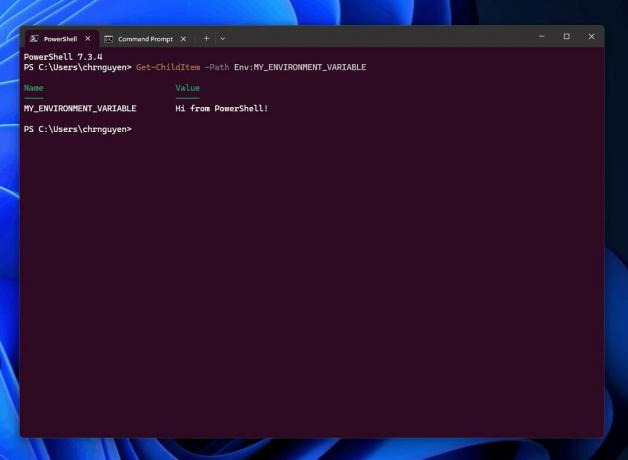
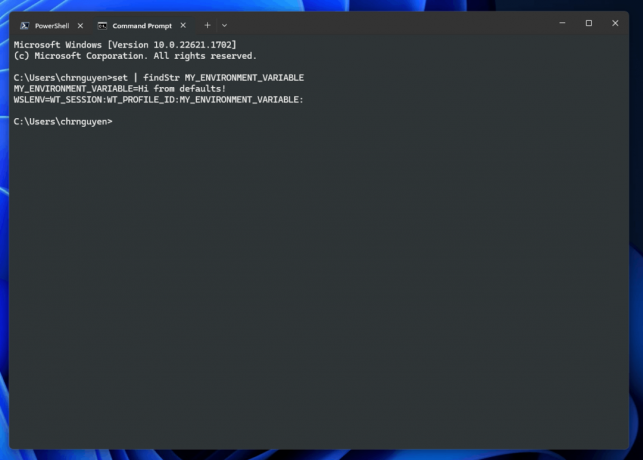
Ar peles labo pogu noklikšķiniet konteksta izvēlne (eksperimentāla)
Lai iespējotu šo līdzekli, ir jāveic manuāls process, un pēc aktivizēšanas varēsiet piekļūt konteksta izvēlnei, ar peles labo pogu noklikšķinot uz čaulas savā terminālī.
Šim nolūkam pievienojiet "experimental.rightClickContextMenu": "true" iekš noklusējuma iestatījumi sadaļas Settings.json profili.
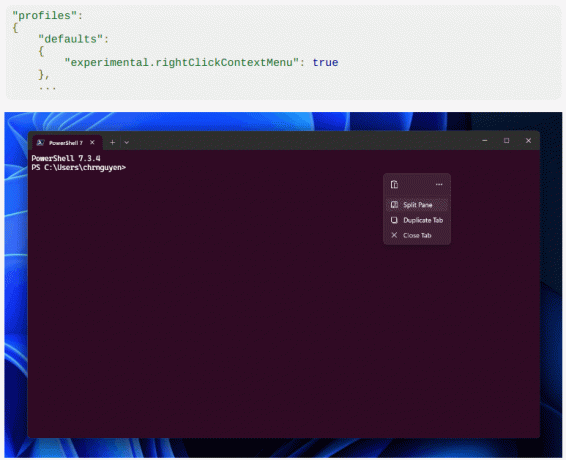
Ja nav atlasīts neviens teksts, izvēlnē ir iekļauti vienumi Ielīmēt, Sadalītā rūts, Dublēt cilni un Aizvērt cilni. Teksta atlasei redzēsit arī Atlasīt komandu un Atlasīt izvades papildu opcijas.
Atlas dzinēju uzlabojumi
Windows termināļa priekšskatījums 1.18 sniedz ievērojamus uzlabojumus mūsu eksperimentālajā teksta renderēšanas programmā AtlasEngine. Dzinējs ir būtiski pārrakstīts, lai atbalstītu tekstu, kas pārklājas, tādējādi novēršot problēmas ar slīpraksta teksta, emocijzīmju un sarežģītu skriptu nogriešanu. Tomēr lodziņu glifi arī turpmāk tiks apgriezti to attiecīgajās šūnās.
Pārnēsājamais režīms
Windows termināļa ZIP pakotne atbalsta portatīvo režīmu — oficiāli atbalstītu izpildes režīmu, kurā terminālis saglabā iestatījumus mapē blakus WindowsTerminal.exe. Pārnēsājamais režīms netiek atbalstīts iepakotajos vai pirmsinstalēšanas komplektos.
Windows termināļa neiepakotie un pārnēsājamie režīmu sadalījumi ir noderīgi, lai palaistu termināli bez globālas instalējot to, īpaši sistēmās, kurās lietotājiem nav atļaujas instalēt MSIX pakotnes vai lejupielādēt programmatūru no Microsoft veikals. Pārnēsājamais režīms ļauj pārnēsāt vai arhivēt iepriekš konfigurētu termināļa instalāciju un palaist to no tīkla koplietojuma, mākoņa diskdziņa vai USB zibatmiņas diska. Šī instalācija ir autonoma un netraucēs citiem instalētajiem termināļa izplatījumiem.
Lai iespējotu portatīvo režīmu, nepieciešama manuāla iejaukšanās. Pēc Windows termināļa lejupielādes izsaiņošanas izveidojiet failu ar nosaukumu ".portable" kopā ar WindowsTerminal.exe. Palaižot WindowsTerminal.exe, terminālis automātiski ģenerēs direktoriju ar nosaukumu "iestatījumi", lai saglabātu gan iestatījumus, gan izpildlaika stāvokli, piemēram, logu izkārtojumus.
Piezīme ka, izveidojot .portable failu, termināļa iestatījumi netiks automātiski atkārtoti ielādēti un pārveidoti portatīvajā režīmā. Lai lietotu šīs izmaiņas, jums ir atkārtoti jāpalaiž terminālis. Varat pārbaudīt, vai esat portatīvajā režīmā, nolaižamajā izvēlnē atlasot "Par".
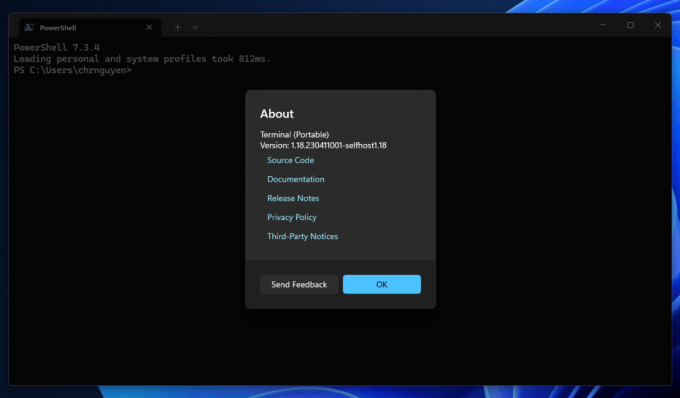
Lietojamības atjauninājumi
- Tagad var izmantot Windows termināli Ctrl+Shift lai palaistu termināli paaugstinātā līmenī no konteksta izvēlnes (paldies @jamespack!)
- Lietotāji tagad var iespējot un atspējot tikai lasīšanas režīmu, nevis pārslēgt to ar enableReadOnly un disableReadOnly darbībām (paldies @Swinkid!)
- Mēs pievienojām “mantotās” motīvus mūsu pieejamajiem noklusējuma motīviem. Pārbaudiet tos iestatījumu lietotāja saskarnē!
- Mēs uzlabojām priekšskatījuma tekstu iestatījumu lietotāja saskarnē un iespējojām kursoru
- Lietotāji tagad var pielāgot šūnu izmērus un rindstarpas
- Kad ir atlasīts proporcionāls fonts, tagad tiek parādīts brīdinājums (vēlreiz paldies @jamespack!)
- Mēs pievienojām darbību, lai nekavējoties restartētu savienojumu (restartConnection). Varat arī manuāli izsaukt šo izvēlni, izmantojot īsinājumtaustiņu, tā vietā saistot tastatūras saiti
- Mēs pievienojām darbību vadības kontekstizvēlnes manuālai izsaukšanai
- Pievienots lēcienu saraksta atbalsts netiešām ikonu atsaucēm (vēlreiz paldies @jamespack!)
- $theme.tab.showCloseButton tagad atbalsta ActiveOnly, lai rādītu x tikai aktīvajā cilnē (paldies @kovdu!)
- Jebkurš WSL izplatījums ar nosaukumu rancher-desktop vai rancher-desktop-data tiks ignorēts. Paldies, ka palīdzējāt mums šajā jautājumā, @jamespack. Lai iegūtu papildinformāciju par šīm izmaiņām, lūdzu, skatiet GitHub izdevumu Nr. 12757.
Dažādi uzlabojumi
- Pievienots atbalsts horizontālām piemaļu secībām
- Pievienots atbalsts ielīmēšanas režīmam iekavās pakalpojumā ConHost
- Pievienots atbalsts CSI 18t
- Pievienots zemteksts, kāpēc iestatījumu lietotāja saskarnē nevar pārslēgt opciju “Vienmēr rādīt cilnes”.
- Atiestatīšanas poga tagad ir pieejama ar aprakstu sadaļā atiestatīšana
- Mēs pārveidojām savienojuma restartēšanas veidu un pievienojām darbību restartēšanai Savienojums cilnes vai rūts manuālai restartēšanai
- Ja izmantojat FTCS atzīmes “komandas sākums”, “Izvades sākums” un “Izvades beigas” (OSC 133), varat tagad izmantojiet SelectCommand un SelectOutput darbības, lai atlasītu komandu vai izvadi, ko tās norobežo sekvences
Kļūdu labojumi
- Virtuālā termināļa (VT) izmēra maiņas darbību laikā tagad tiek saglabāti aktīvie atribūti
- LineFeed un PrintString funkcionalitāte tagad ir apvienota programmā AdaptDispatch
- ConHost tagad ievēro koda lapu, kas tiek glabāta .LNK failos
- Kad profils tiek atlasīts no ligzdotā izvēlnes ieraksta, Windows terminālis tagad koncentrēsies uz apvalku, nevis uz virsrakstjoslu
- Tagad mēs manuāli iepriekš novērtējam sākuma direktoriju, izsaucot elevate-shim
- Tagad mēs izmantojam “virtuālo CWD” katram termināļa logam
- Mēs izlabojām noklusējuma termināļa startēšanas kļūdu, kurai vajadzētu novērst dažas lietotnes, kuras nekavējoties drukā daudz teksta konsolē
- Tagad mēs izmantojam pastāvīgo pozīciju ar
centerOnLaunch: taisnība
Lejupielādējiet Windows termināli
Jūs varat instalēt Windows terminālis un Windows termināļa priekšskatījums no Microsoft veikala, no GitHub izlaidumu lapa, vai izmantojot winget.
Avots: Microsoft
Ja jums patīk šis raksts, lūdzu, kopīgojiet to, izmantojot tālāk esošās pogas. Tas no jums neprasīs daudz, bet tas palīdzēs mums augt. Paldies par atbalstu!
Reklāma

